A volte, dopo un aggiornamento del sistema oa causa di altri problemi, la funzionalità del touch screen potrebbe smettere di funzionare. E se vai a Gestione dispositivi, nella maggior parte degli scenari, probabilmente scoprirai che manca il driver del touchscreen conforme a HID.
Di solito accade a causa di conflitti con l’aggiornamento. Ma potrebbero esserci anche altri motivi per cui il driver scompare, come la sua disabilitazione nel BIOS, impostazioni di registro errate e così via.
Il modo più semplice per risolvere il problema è scaricare il driver e installarlo. Quindi, abbiamo creato questo articolo per aiutarti nel processo.
Se volete continuare a leggere questo post su "[page_title]" cliccate sul pulsante "Mostra tutti" e potrete leggere il resto del contenuto gratuitamente. ebstomasborba.pt è un sito specializzato in Tecnologia, Notizie, Giochi e molti altri argomenti che potrebbero interessarvi. Se desiderate leggere altre informazioni simili a [page_title], continuate a navigare sul web e iscrivetevi alle notifiche del blog per non perdere le ultime novità.
Come scaricare e installare il driver del touch screen compatibile con HID
Esistono principalmente due modi per scaricare e installare il driver del touchscreen conforme a HID, dal catalogo Microsoft e dal sito Web ufficiale del dispositivo. Tuttavia, puoi anche aggiornare il driver utilizzando Gestione dispositivi se desideri scaricare e installare la versione più recente.
Scarica dal sito ufficiale del produttore
Il metodo più conveniente per scaricare un driver per touchscreen conforme a HID è dal sito Web ufficiale del produttore. Fare così,
- Cerca il driver sul sito Web e scarica il suo file di installazione.
- Quindi, esegui il programma di installazione e segui le istruzioni sullo schermo.
Potrebbe essere necessario riavviare il PC per completare l’installazione. Successivamente, controlla se puoi iniziare a utilizzare il touch screen. Dovresti anche cercare le istruzioni di installazione sul sito Web ufficiale nel caso in cui sia necessario eseguire alcuni passaggi aggiuntivi.
Scarica dal catalogo di Microsoft Update
Sebbene sia possibile trovare molti driver per controller touch screen sul sito Web del produttore, molti altri sono forniti direttamente da Microsoft. Microsoft fornisce anche un catalogo che include il driver per la maggior parte dei dispositivi.
Quindi, puoi eseguire i seguenti passaggi per scaricare il driver del touchscreen:
- Visitare il sito Web del catalogo e cercare il driver del touch screen.
- Cerca il tuo dispositivo e fai clic su Scarica sotto di esso.
- Fare clic sul collegamento del driver e quindi su Chiudi.
- Passare al file
.cabscaricato, fare clic con il tasto destro su di esso e selezionare copia come percorso. - Premi Win + R per aprire Esegui.
- Digita cmd e premi Ctrl + Maiusc + Invio.
- Immettere il comando
DISM /Online /Add-Package /PackagePath:“paste the path from step 4”. È possibile utilizzare il tasto destro del mouse o la scorciatoia Ctrl + V per incollare il percorso copiato.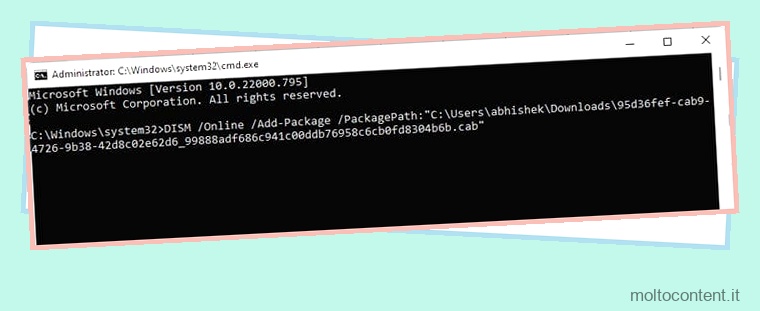
Aggiorna driver da Gestione dispositivi o Windows Update
Se il tuo gestore dispositivi mostra già un driver per touchscreen conforme a HID e desideri aggiornarlo all’ultima versione , puoi farlo direttamente da Gestione dispositivi.
Ecco i passaggi necessari per il processo:
- Apri Esegui e inserisci
devmgmt.mscper aprire Gestione dispositivi. - Espandi Human Interface Devices e fai clic con il pulsante destro del mouse su Touch screen conforme a HID .
- Selezionare Aggiorna driver e quindi Cerca automaticamente i driver.
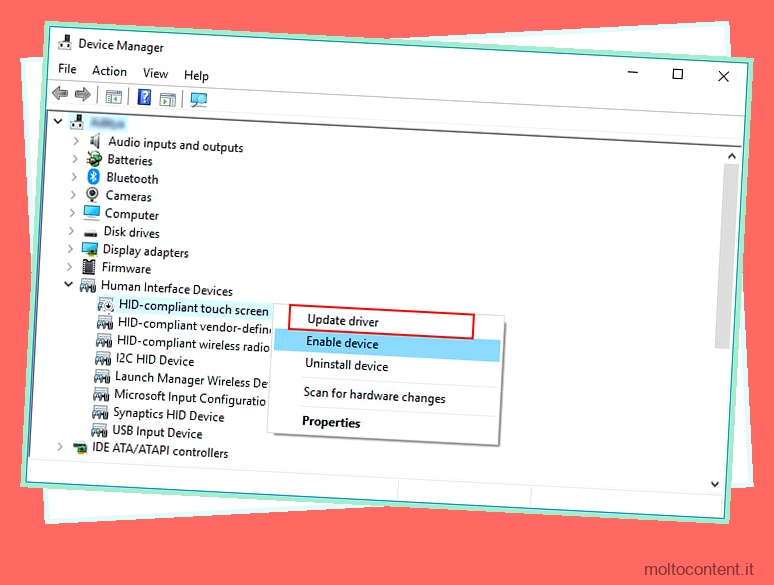
Alcuni aggiornamenti di Windows contengono anche aggiornamenti per i driver, inclusi i driver del touchscreen. Quindi, dovresti installare tutti gli aggiornamenti non appena sono disponibili per avere l’ultima versione di tali driver.
Risoluzione dei problemi Driver del touch screen conforme a HID mancante o non funzionante
Se incontri tocchi fantasma, potrebbe essere a causa dello schermo sporco o della maggiore sensibilità dello schermo. È necessario pulire lo schermo e ricalibrare il touch screen utilizzando gli strumenti di calibrazione in tale scenario.
Se il tuo dispositivo non funziona o manca dopo aver installato il driver del touch screen conforme a HID utilizzando i metodi di cui sopra, applica le possibili soluzioni che abbiamo fornito di seguito:
Controlla le impostazioni del touch screen nel BIOS
Puoi controllare la maggior parte dei tuoi dispositivi dalle impostazioni del BIOS. Se qualche dispositivo è disabilitato nel BIOS, non puoi usarlo. Quindi, dovresti prima accedere al tuo BIOS e verificare se il touch screen è abilitato o meno.
Tutte le schede madri hanno diverse interfacce e opzioni BIOS. Si consiglia di controllare il sito Web del produttore per sapere quale impostazione è necessario modificare dal BIOS per abilitare il touch screen e come arrivarci.
Scopri il driver dello schermo compatibile con HID
Windows nasconde tutti i dispositivi inattivi (non più collegati alla scheda madre o al PC). Tuttavia, alcuni bug possono far sì che il sistema confonda un dispositivo funzionante e connesso come inattivo.
Seguire le istruzioni di seguito per verificare se questo è il caso del driver del touch screen e risolvere il problema:
- Apri Gestione dispositivi.
- Nel menu, seleziona Visualizza > Mostra dispositivi nascosti .
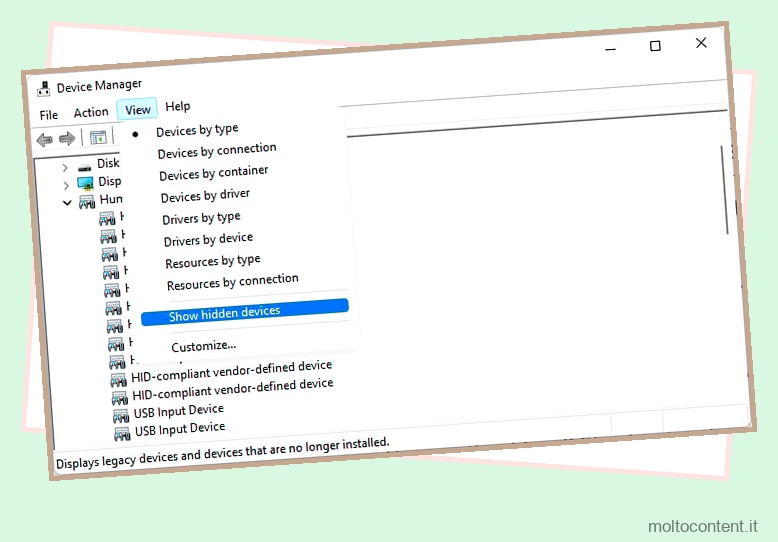
- Verifica se riesci a trovare il driver del touchscreen conforme a HID disattivato in Human Interface Devices.
- Se è presente, fai clic destro su di esso e seleziona Rileva modifiche hardware .
Puoi anche aggiornare il driver se è ancora disattivato e vedere se questo aiuta.
Controlla la voce di registro di TouchGate
Il registro include una voce che determina se il touch screen è abilitato o meno. Puoi controllare questo valore e abilitarlo dall’Editor del Registro di sistema. Ecco come puoi farlo:
- Immettere
regeditsu Esegui. - Passare a
ComputerHKEY_CURRENT_USERSoftwareMicrosoftWispTouch - Fare doppio clic su
TouchGate, se presente. In caso contrario, fai clic con il pulsante destro del mouse su un’area vuota, seleziona Nuovo> Valore DWORD (32 bit), imposta il suo nome su TouchGate e fai doppio clic su di esso.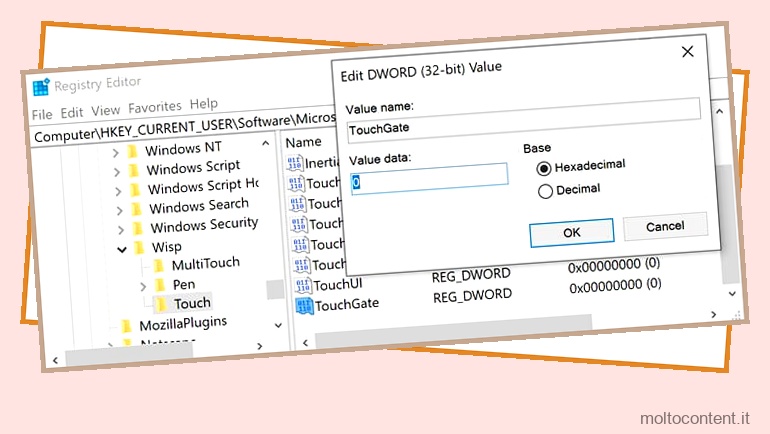
- Modificare i Dati valore su 1 e selezionare OK .
Riavvia il PC e controlla se il driver è mancante o non funziona correttamente.
Esegui la risoluzione dei problemi relativi a hardware e dispositivi
Windows viene fornito con diversi strumenti per la risoluzione dei problemi che aiutano a rilevare e risolvere problemi con i componenti hardware e software. Lo strumento di risoluzione dei problemi di hardware e dispositivi gestisce la maggior parte delle periferiche, inclusi i controller touch screen.
Quindi puoi eseguire questo strumento ogni volta che riscontri problemi con il touch screen. Fare così,
- Apri Esegui.
- Digita
msdt -id DeviceDiagnostice premi Invio. - Fare clic su Avanti.
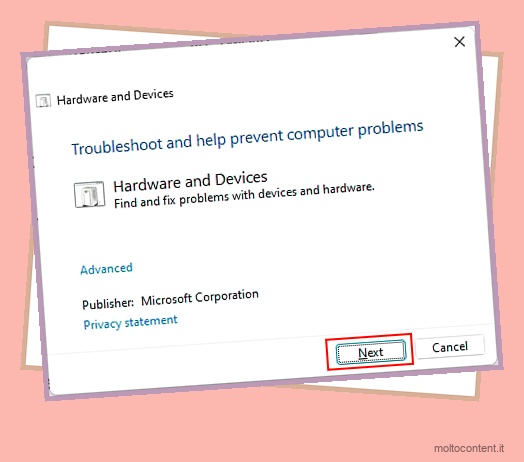
Ripristina driver
A volte, gli aggiornamenti di Windows possono introdurre nuovi errori dovuti a problemi di compatibilità con le parti invariate del software precedente.
Se il touch screen smette di funzionare dopo un aggiornamento del driver o del sistema, è necessario ripristinarlo alla versione precedente. Ecco come puoi farlo:
- Apri Gestione dispositivi ed espandi Dispositivi di interfaccia umana.
- Fare clic con il pulsante destro del mouse sul touch screen conforme a HID e selezionare Proprietà .
- Vai alla scheda Driver e fai clic su Ripristina driver .
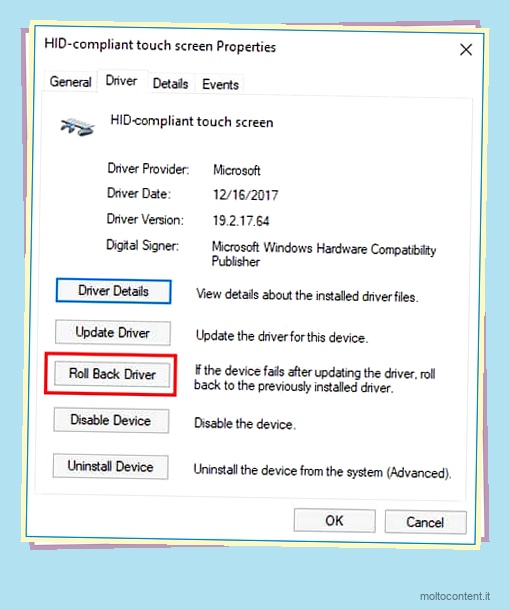
Riavvia il PC e controlla se il problema si risolve.
Ripristina o ripristina il sistema
Se i metodi precedenti non sono stati in grado di risolvere il problema, è necessario ripristinare o reimpostare il sistema.
Se hai un punto di ripristino dal momento in cui potevi usare il touch screen, dovresti ripristinare il sistema al punto. Fare così,
- Apri Esegui e inserisci
rstruiper aprire il ripristino del sistema . - Seleziona il punto di ripristino in cui desideri ripristinare il sistema e segui le istruzioni sullo schermo.
Se non disponi di un punto di ripristino appropriato, prova a eseguire un ripristino del sistema e verifica se aiuta.
Aggiorna il BIOS e altri driver
Se hai aggiornato il tuo dispositivo touch screen o sistema operativo senza aggiornare i driver o il firmware UEFI, potrebbero sorgere problemi di compatibilità tra i componenti. Anche se questa situazione è normale, può succedere. Pertanto, ti consigliamo di aggiornare tutti i driver di chipset, grafica, monitor, ecc. All’ultima versione.
Puoi anche provare ad aggiornare il tuo BIOS . Tuttavia, poiché l’aggiornamento del BIOS corre il rischio di bloccarlo, è necessario prestare attenzione mentre lo si fa.
Riparare o sostituire il touch screen
Se tutte le modifiche ai componenti software non hanno risolto il problema, è probabile che il dispositivo del controller touch screen sia andato male. Devi portare il tuo dispositivo da un esperto di hardware per la riparazione o la sostituzione in uno scenario del genere.








